- HP Printer сообщает, что автономный режим является распространенной ошибкой, которая не позволяет вам печатать документы.
- Это происходит из-за устаревших драйверов, проблем с подключением или неправильных настроек.
- Это можно исправить, проверив порт принтера и статус служб Windows, как описано ниже.
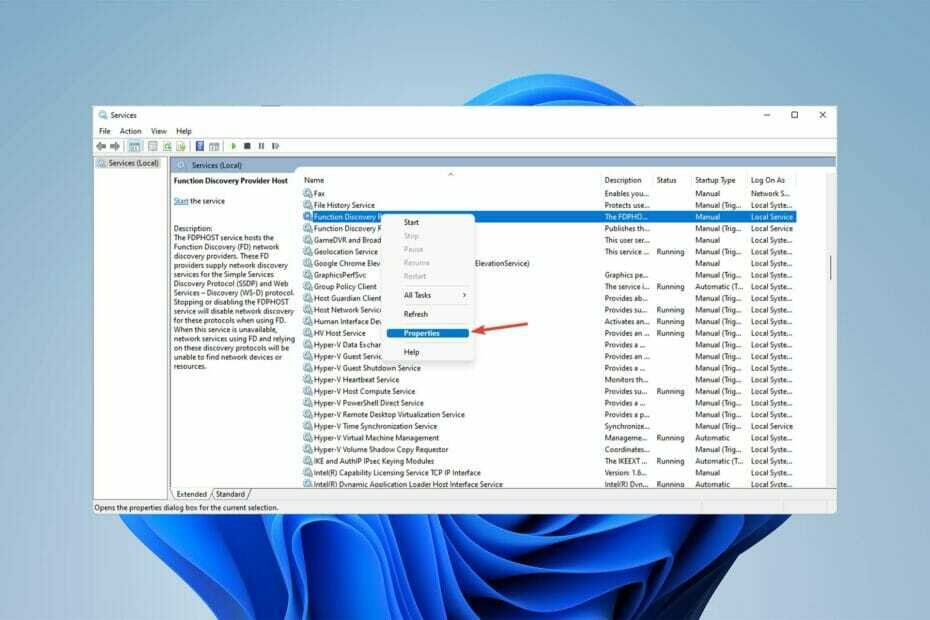
ИксУСТАНОВИТЕ, НАЖИМАЯ НА СКАЧАТЬ ФАЙЛ
Это программное обеспечение будет поддерживать ваши драйверы в рабочем состоянии, тем самым защищая вас от распространенных компьютерных ошибок и сбоев оборудования. Проверьте все свои драйверы прямо сейчас, выполнив 3 простых шага:
- Скачать DriverFix (проверенный загружаемый файл).
- Нажмите Начать сканирование чтобы найти все проблемные драйверы.
- Нажмите Обновите драйверы чтобы получить новые версии и избежать сбоев в работе системы.
- DriverFix был загружен пользователем 0 читателей в этом месяце.
Вы делаете свою работу, и вам нужно напечатать некоторые важные документы, когда ваш принтер HP говорит, что он не в сети.
Эта проблема встречается чаще, чем вы думаете, и время от времени с ней сталкивается практически каждый.
В большинстве случаев проблема связана с кабелями, и вам следует еще раз проверить, правильно ли они подключены.
Прежде чем мы перейдем к решению, давайте поговорим о том, почему ваш принтер HP не работает.
Когда и почему принтер HP сообщает об отключении от сети?
Существует множество причин, по которым ваш принтер HP сообщает об отключении от сети, а у вас есть ожидающие документы. В основном устаревшие драйверы, проблемы с подключением и неправильные настройки могут вызвать эту ошибку.
Если ваш принтер HP не печатает и говорит, что находится в автономном режиме, лучше всего приостановить все задания на печать, которые у вас есть для него.
Не перегружайте его, добавляя больше отпечатков в стек, и попытайтесь выяснить, как вы можете вернуть его в оперативный режим, прежде чем возобновлять печать.
Ознакомьтесь с этой статьей, если Принтер HP не сканирует в Windows 10/11.
Что делать, если принтер HP сообщает об отключении от сети?
1. Запустите HP Print and Scan Doctor
- Download the Доктор печати и сканирования HP приложение для выявления и устранения ошибок принтеров HP.
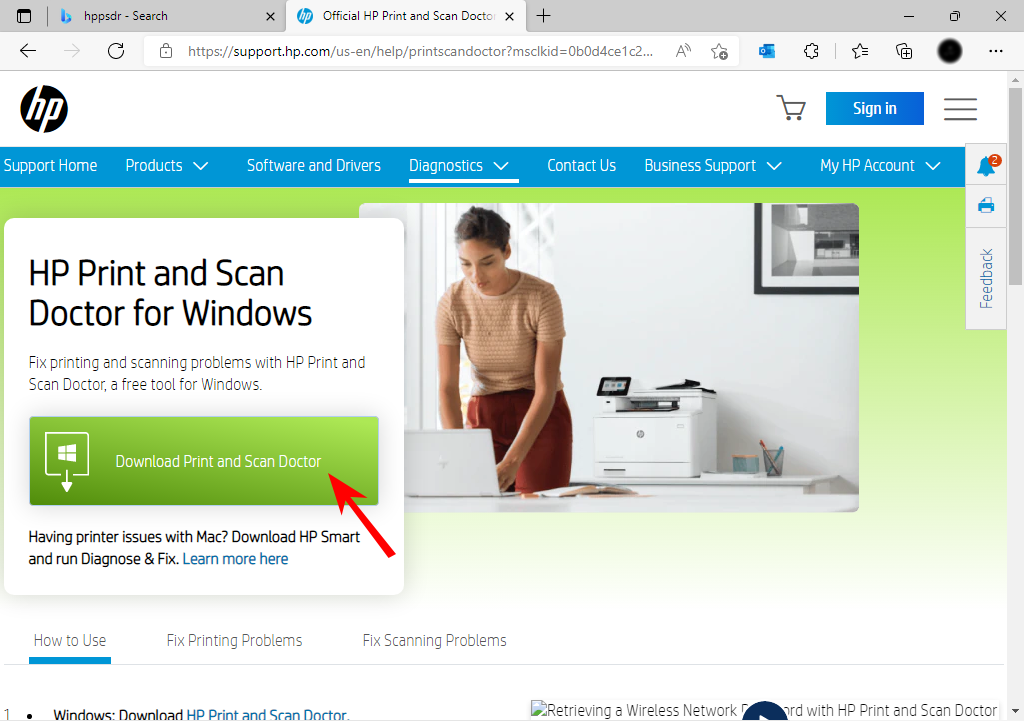
- Открытым HPPSdr.exe из места загрузки. Возможно, вам нужно быть администратором, чтобы иметь возможность сделать это. Если ваш компьютер предложит вам, выберите Да чтобы ваш компьютер мог доверять источнику файла.
- Затем нажмите на Начинать и выберите свой принтер. Если ваш принтер отсутствует, перезагрузите принтер, затем выберите Повторить попытку.
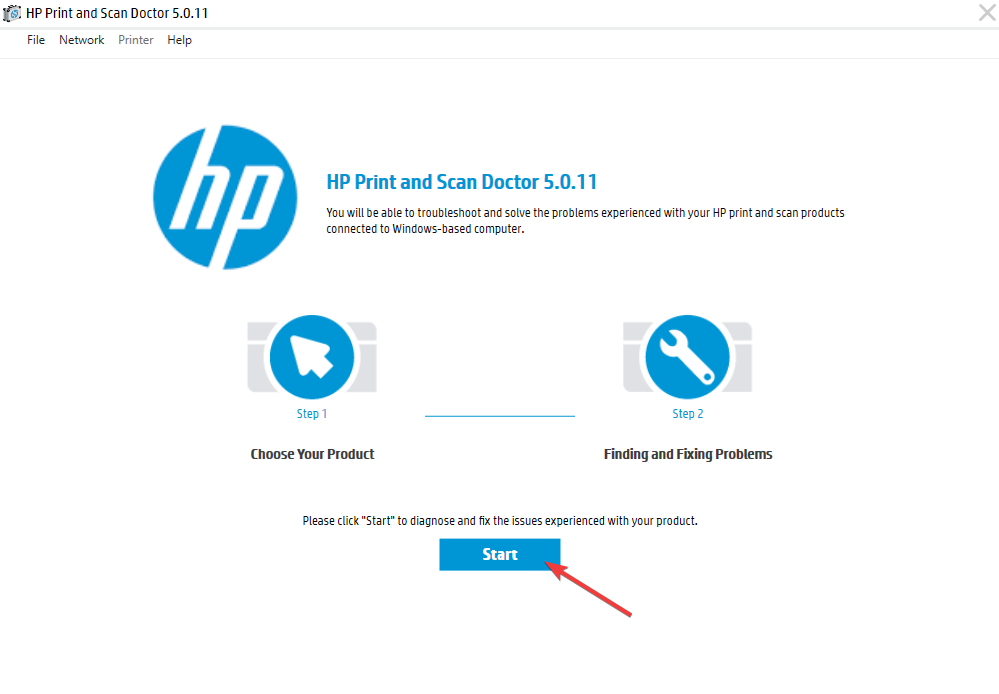
- Следуйте подсказкам приложения и выбирайте Да если он просит включить обновления принтера. Затем установите принтер по умолчанию.
- Нажми на Начинать меню, поиск Принтеры, тогда выбирай Принтеры и сканеры.
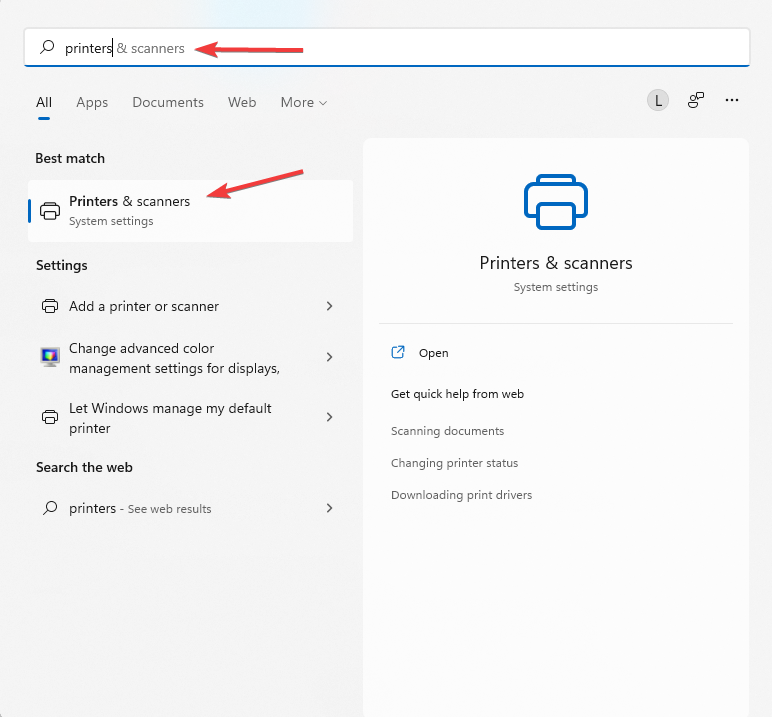
- Отменить выбор Разрешить Windows управлять моим принтером по умолчанию.
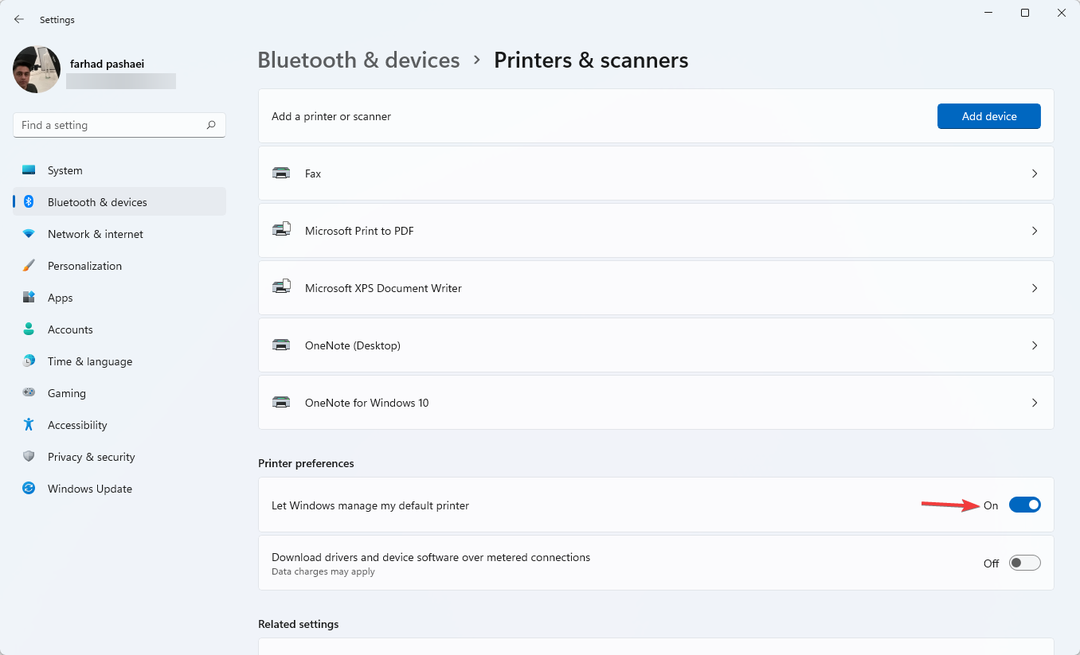
- Затем выберите свой принтер из списка. Если ваш принтер присутствует в списке более одного раза, выберите принтер со статусом ожидания/в сети.
- После этого выберите Управлять затем нажмите на Установить по умолчанию.
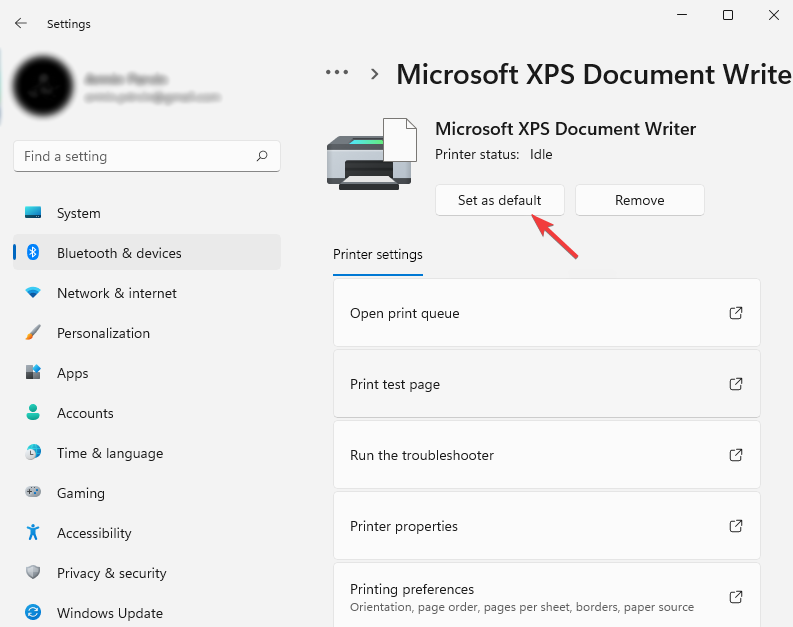
Совет эксперта: Некоторые проблемы с ПК трудно решить, особенно когда речь идет о поврежденных репозиториях или отсутствующих файлах Windows. Если у вас возникли проблемы с исправлением ошибки, возможно, ваша система частично сломана. Мы рекомендуем установить Restoro, инструмент, который просканирует вашу машину и определит, в чем проблема.
кликните сюда скачать и начать ремонт.
Когда принтер HP говорит об автономном режиме в Windows 11, лучше всего управлять своими принтерами самостоятельно и установить принтер по умолчанию.
Вы также можете использовать DriverFix, программа, которая проверяет ваш компьютер на наличие отсутствующих или устаревших драйверов и автоматически устанавливает их.
Используя эту программу и обновляя драйверы, вы можете легко исправить проблемы, вызванные проблемами с драйверами, такие как сообщение принтера HP об отключении.
⇒ Получить DriverFix
2. Проверьте статус подключения
- Перезагрузите принтер, выключив его, подождав 10 секунд, а затем отсоедините кабель питания от принтера.
- Затем выключите компьютер.
- Подсоедините кабель питания принтера и снова включите принтер.
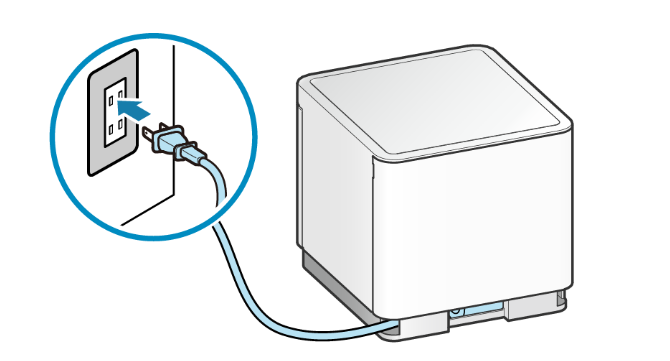
- Затем отсоедините кабель питания от сетевого маршрутизатора и подождите 10 секунд, прежде чем снова подключить его.
- Когда подключение к Интернету снова восстановится, включите компьютер.
- После этого подключите принтер к Интернету через Мастер настройки беспроводной сети HP или HP Смарт заявление.
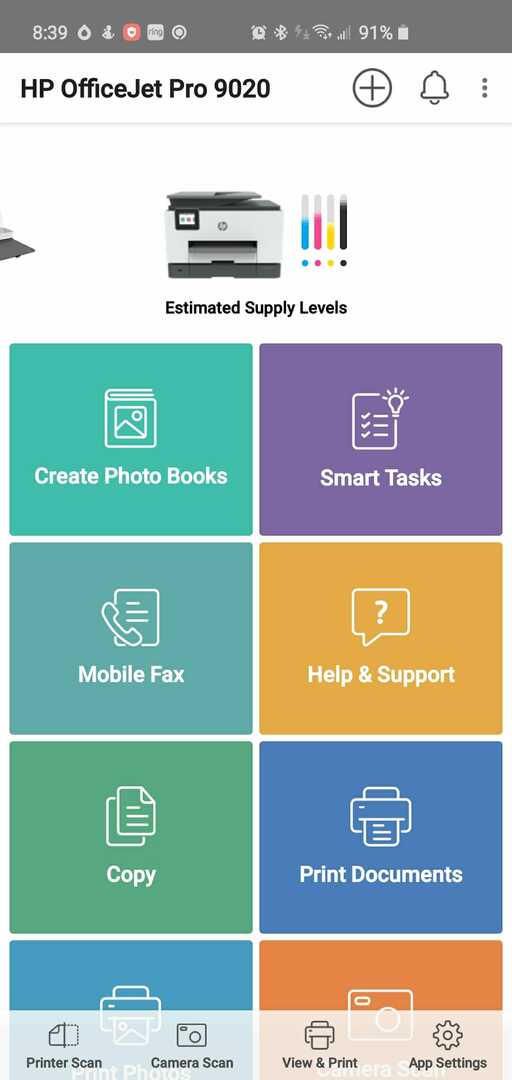
- Распечатайте отчет о беспроводной сети и проверьте, существуют ли какие-либо проблемы с подключением.
- Наконец, вы можете найти этот отчет в Сеть настройки или Беспроводная связь меню вашего принтера.
- 5 исправлений для вашего диска не может заменить ошибку Bad Clusters
- 3 совета, которые необходимо знать, чтобы восстановить работоспособность маршрутизатора Asus
- 3 способа исправить ошибку «Не удается устранить ошибку react-router-dom»
- Ошибка заблокирована администратором: исправьте ее на всех устройствах за несколько шагов
- 6 простых исправлений для Media Creation Tool, не работающего в Windows 10/11
3. Проверьте порт принтера и статус служб Windows
- Нажми на Начинать меню, поиск Панель управления, и ударил Войти.
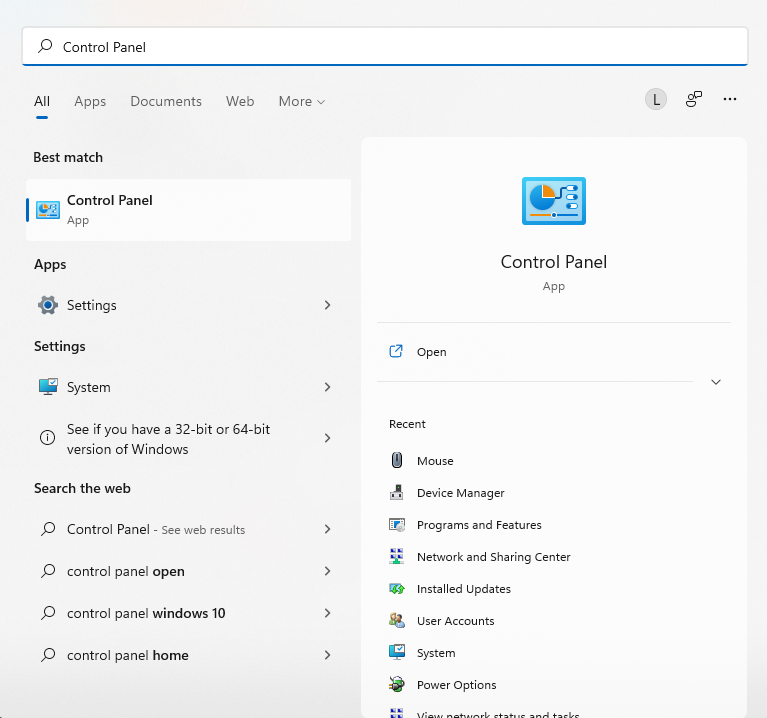
- Затем перейдите к Устройства и принтеры.
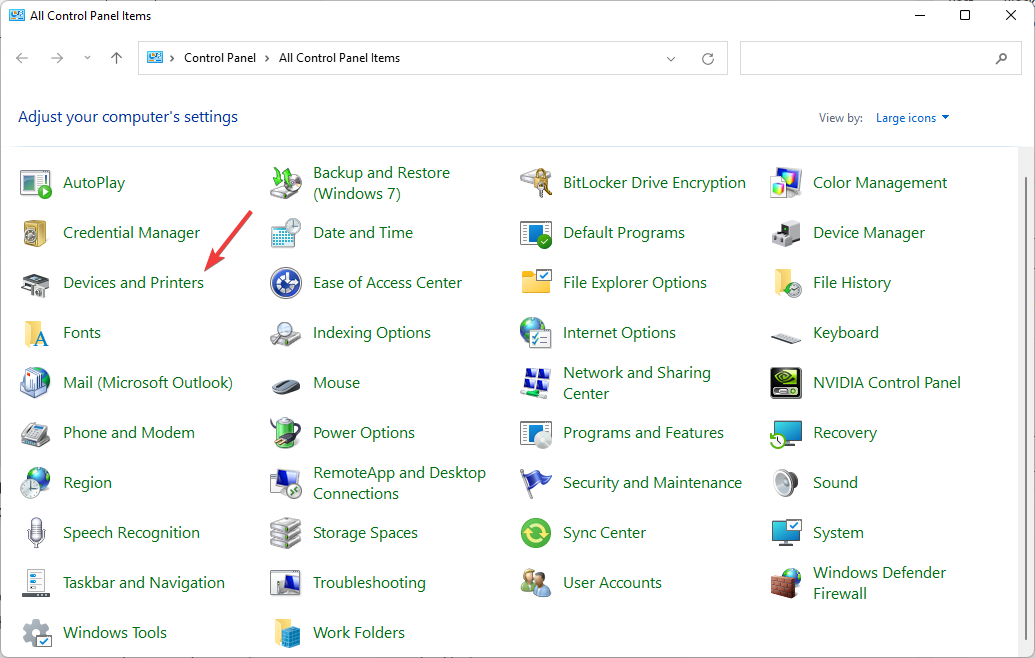
- Щелкните правой кнопкой мыши свой принтер и выберите Свойства принтера.
- Нажми на Порты вкладку и посмотрите, использует ли ваш принтер ВСДпорт. Если это так, продолжайте выполнять следующие шаги, но пропустите их, если это не так.
- Нажми на Начинать снова меню, поиск Услуги, и нажмите на кнопку Войти.
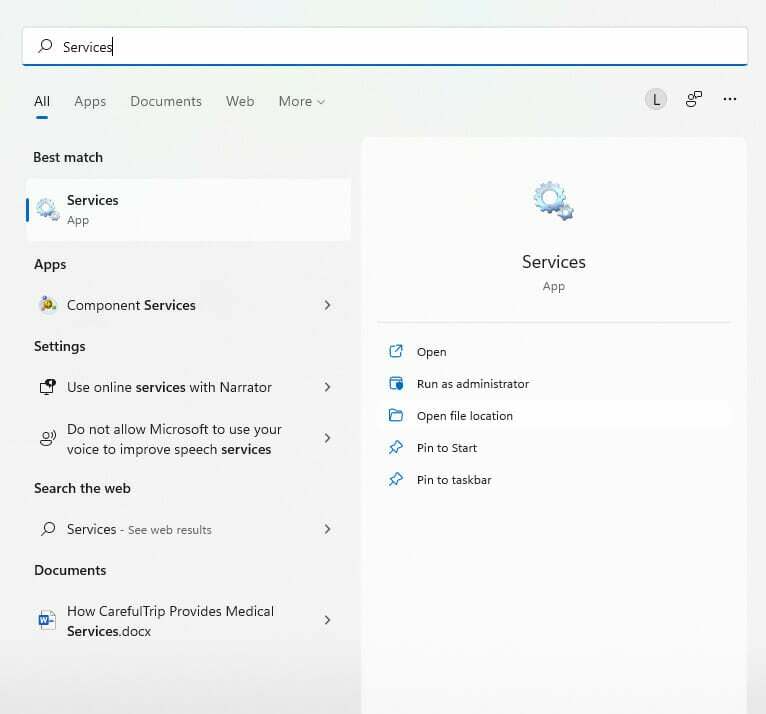
- Находить Хост поставщика обнаружения функций и Публикация ресурсов для обнаружения функций.
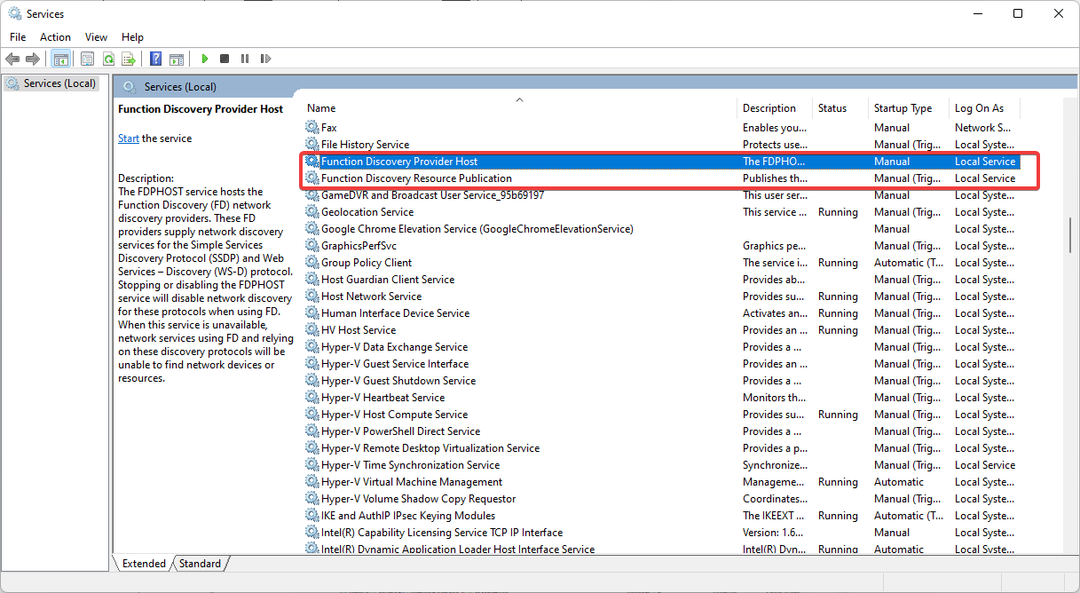
- После этого проверьте Статус и Тип запуска столбцы. Если они отображаются пустыми с ручным типом запуска, щелкните правой кнопкой мыши имя и выбрать Характеристики.
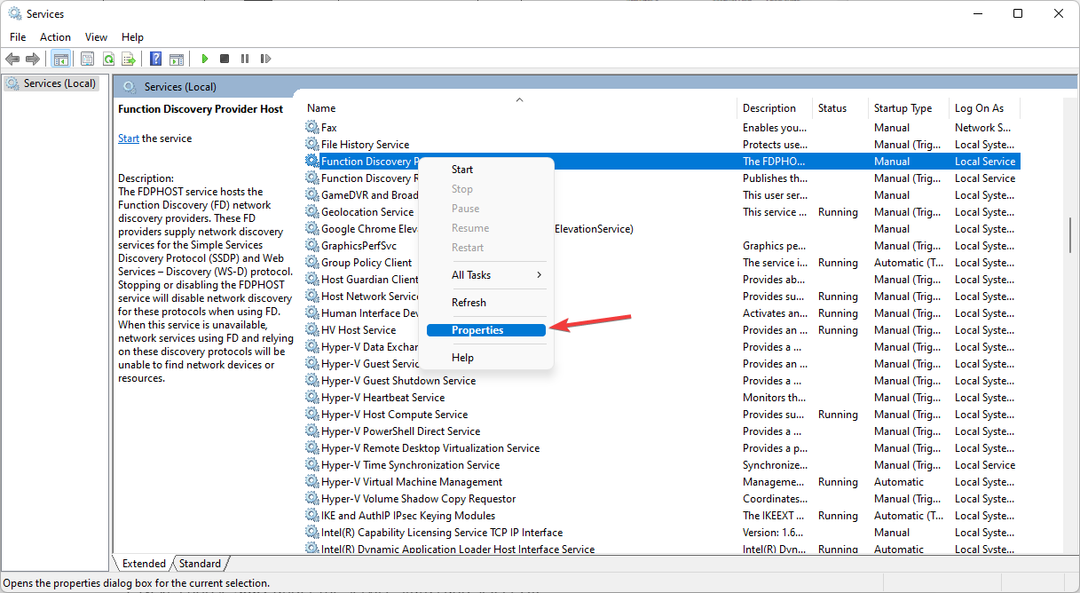
- Изменить Тип запуска к автоматический.
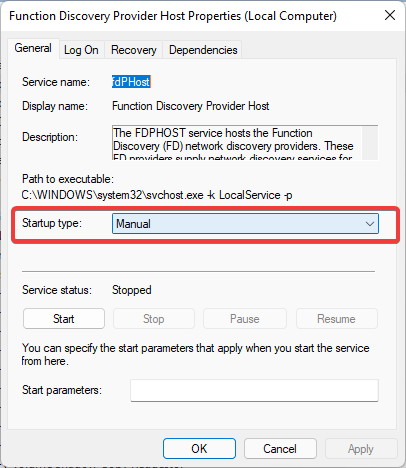
- Далее выберите Начинать под сервисным статусом и выберите ХОРОШО.
- Перейти к Устройства и принтеры окно и нажмите F5.
- Теперь нажмите на имя вашего принтера и посмотрите его статус.
После устранения проблемы лучше всего убедиться, что во входной лоток принтера HP загружено достаточное количество бумаги и что направляющие ширины бумаги аккуратно прилегают к сторонам стопки бумаги.
Кроме того, имейте в виду, что должны быть установлены правильные картриджи с чернилами или тонером и что в принтере должно быть достаточно чернил или тонера для вашего задания на печать.
Если вы получите фатальные ошибки при установке драйверов принтеров HP, эта статья может помочь.
Сообщите нам, если вам удалось исправить ошибку, из-за которой принтер HP говорит об автономном режиме, в разделе комментариев ниже.
 Все еще есть проблемы?Исправьте их с помощью этого инструмента:
Все еще есть проблемы?Исправьте их с помощью этого инструмента:
- Загрузите этот инструмент для восстановления ПК получил рейтинг «Отлично» на TrustPilot.com (загрузка начинается на этой странице).
- Нажмите Начать сканирование чтобы найти проблемы Windows, которые могут вызывать проблемы с ПК.
- Нажмите Починить все для устранения проблем с запатентованными технологиями (Эксклюзивная скидка для наших читателей).
Restoro был скачан пользователем 0 читателей в этом месяце.

![5 лучших принтеров для среднего офиса [Руководство на 2021 год]](/f/816a72d24c4e84929fe7f701f3c90e9e.jpg?width=300&height=460)
